Bu makale size Sysbench komut satırı aracıyla ilgili ayrıntıları sağlayacaktır. Linux işletim sistemi bileşenlerinin performansının sysbench yardımcı programı aracılığıyla nasıl test edileceğini de tartışacağız. Tüm komutları mevcut en son Ubuntu 20'ye uyguladık.04 sistemi.
Sysbench Aracını Yükleyin
Sysbench yardımcı programı, aşağıdaki komutu çalıştırarak doğrudan resmi Ubuntu deposundan yüklenebilir:
$ sudo apt sysbench'i kurun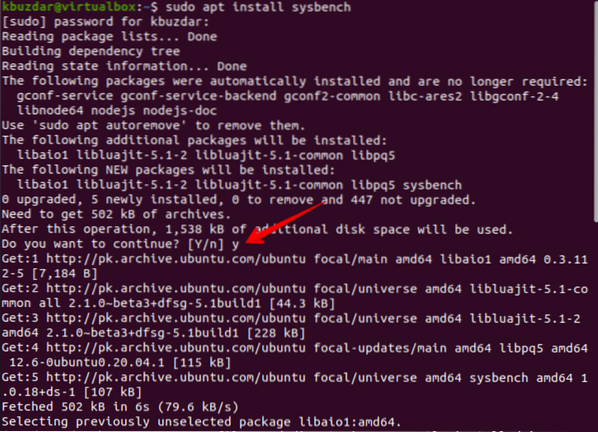
Kuruluma devam etmek için “Y” girin ve ardından “Enter” tuşuna basın.
Sysbench Aracını Kullanarak CPU Kıyaslaması Gerçekleştirin
CPU performansını değerlendirmek için CPU kıyaslaması için aşağıdaki komutu kullanın:
$ sysbench --test=cpu çalıştırması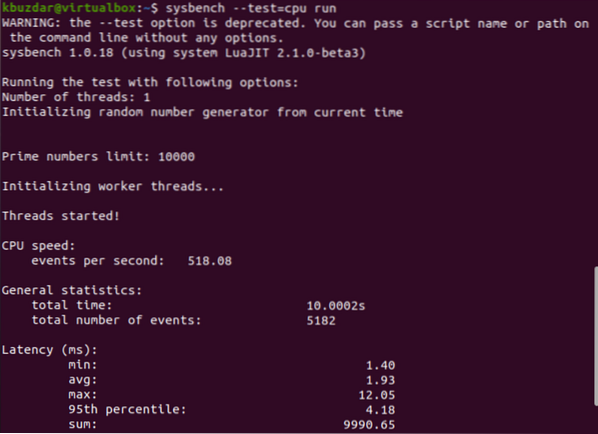
Tam rapor istatistikleri terminalde görüntülenecektir, ancak burada önemli olan CPU performansını test etmek için "Genel istatistikler" altında görüntülenecek olan "toplam süre"dir.
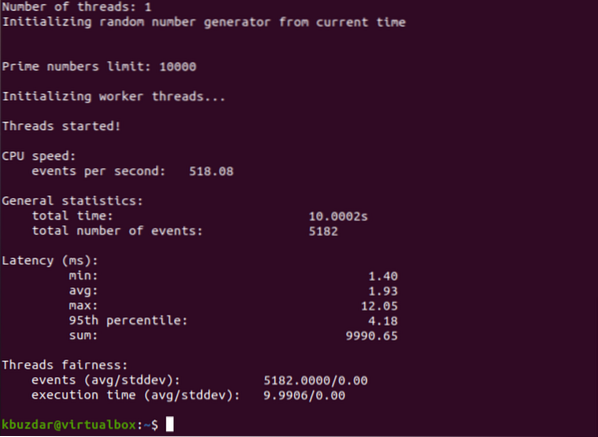
Aşağıdaki komutu kullanarak CPU karşılaştırma seçeneklerini de keşfedebilirsiniz:
$ sysbench --test=cpu yardımı
Komut parametreleri gereksinimlerinize göre değiştirilebilir. Örneğin, CPU performansını kıyaslamak için aşağıdakileri kullanın:
$ sysbench --test=cpu --cpu-max-prime=20000 çalıştırma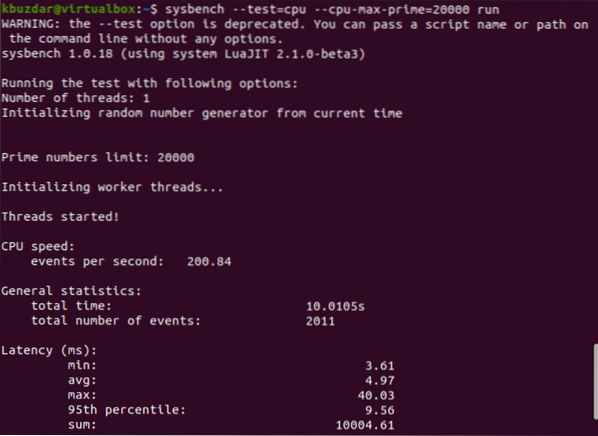
Sysbench Aracını Kullanarak Kıyaslama Belleği
Bellek performansını test etmek için terminalde aşağıdaki temel komutu yazın:
$ sysbench --test=bellek çalıştırma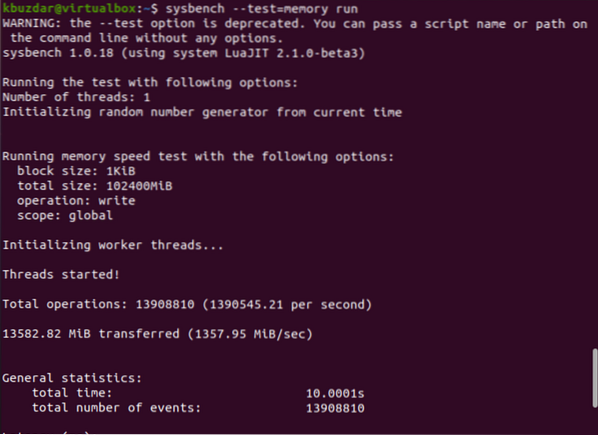
Bellek performansı, "Toplam İşlemler" ve aktarılan veri miktarı olmak üzere iki parametre incelenerek test edilebilir.
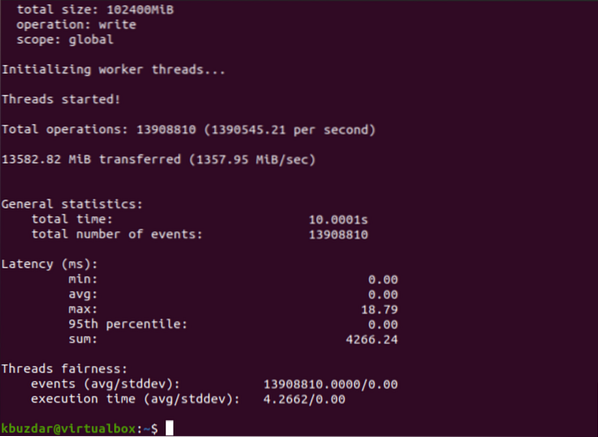
Daha fazla bellek seçeneğini test etmek için aşağıdaki komutu kullanın:
$ sysbench --test=bellek yardımı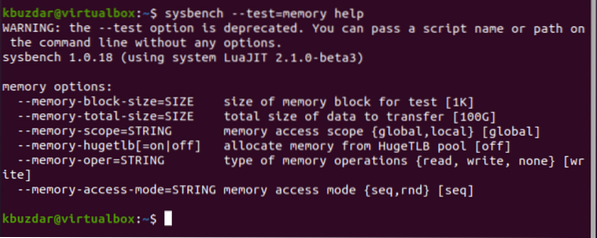
Sysbench Aracını Kullanarak Benchmark G/Ç
G/Ç performans testi, CPU ve bellek testinden biraz farklıdır. Dosya G/Ç testinde, RAM boyutunuzdan çok daha büyük bir test dosyası oluşturmanız gerekir. “150 GB” olarak ayarlayabileceğiniz değer iyi. Genel sıralı yazma G/Ç performans testi aşağıdaki komut kullanılarak yapılabilir:
$ sysbench --test=fileio --file-test-mode=seqwr çalıştırma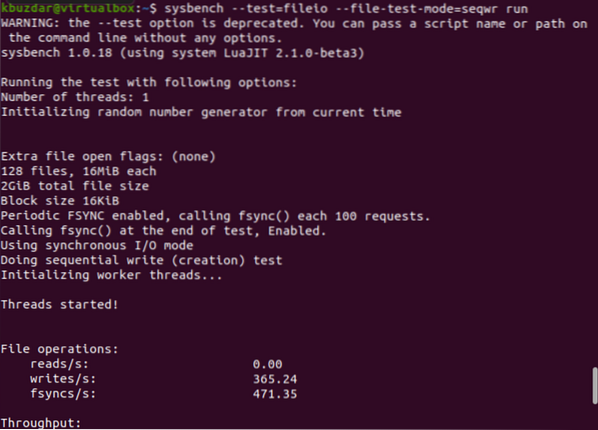
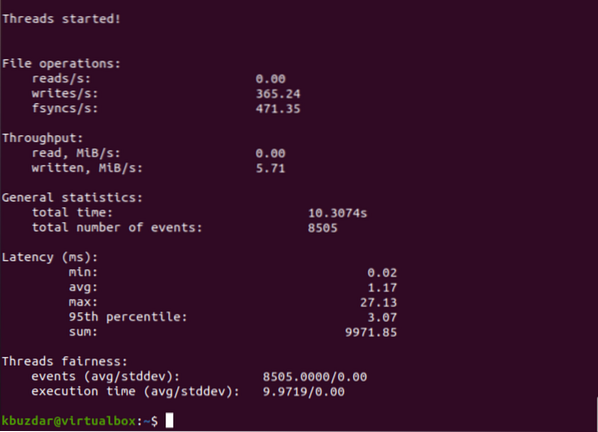
G/Ç karşılaştırmasını gerçekleştirmek için aşağıdaki komutu kullanarak daha fazla seçeneği keşfedin:
$ sysbench --test=fileio --file-test-mode=seqwr yardım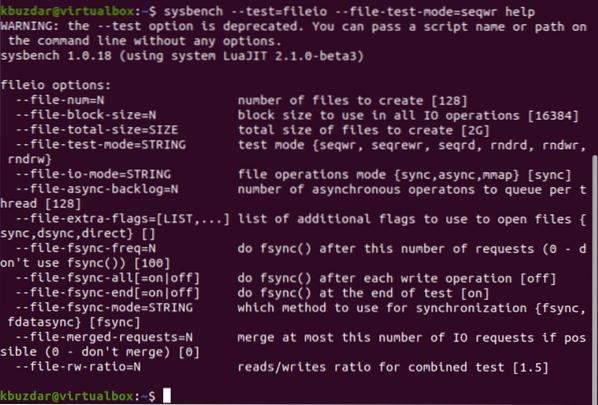
Terminalde gösterilen birçok seçenek var. Gereksinimlerinize göre parametrelerin değerlerini ayarlayın ve Linux sisteminizin G/Ç performansını test edin.
Performans testi tamamlandığında, aşağıdaki komutu kullanarak test dosyasını silin:
$ sysbench --test=fileio --file-total-size=100G temizlemeSonuç
Bu eğitimde, bir Linux sistemine sysbench yardımcı programının nasıl kurulacağını ve sisteminizin CPU, bellek ve G/Ç performansının nasıl test edileceğini anlattık. Daha doğru performans sonuçları elde etmek için yukarıdaki tüm seçenekleri deneyin. Bu aracı kullanarak veritabanlarının performansını da test edebilirsiniz.
 Phenquestions
Phenquestions


